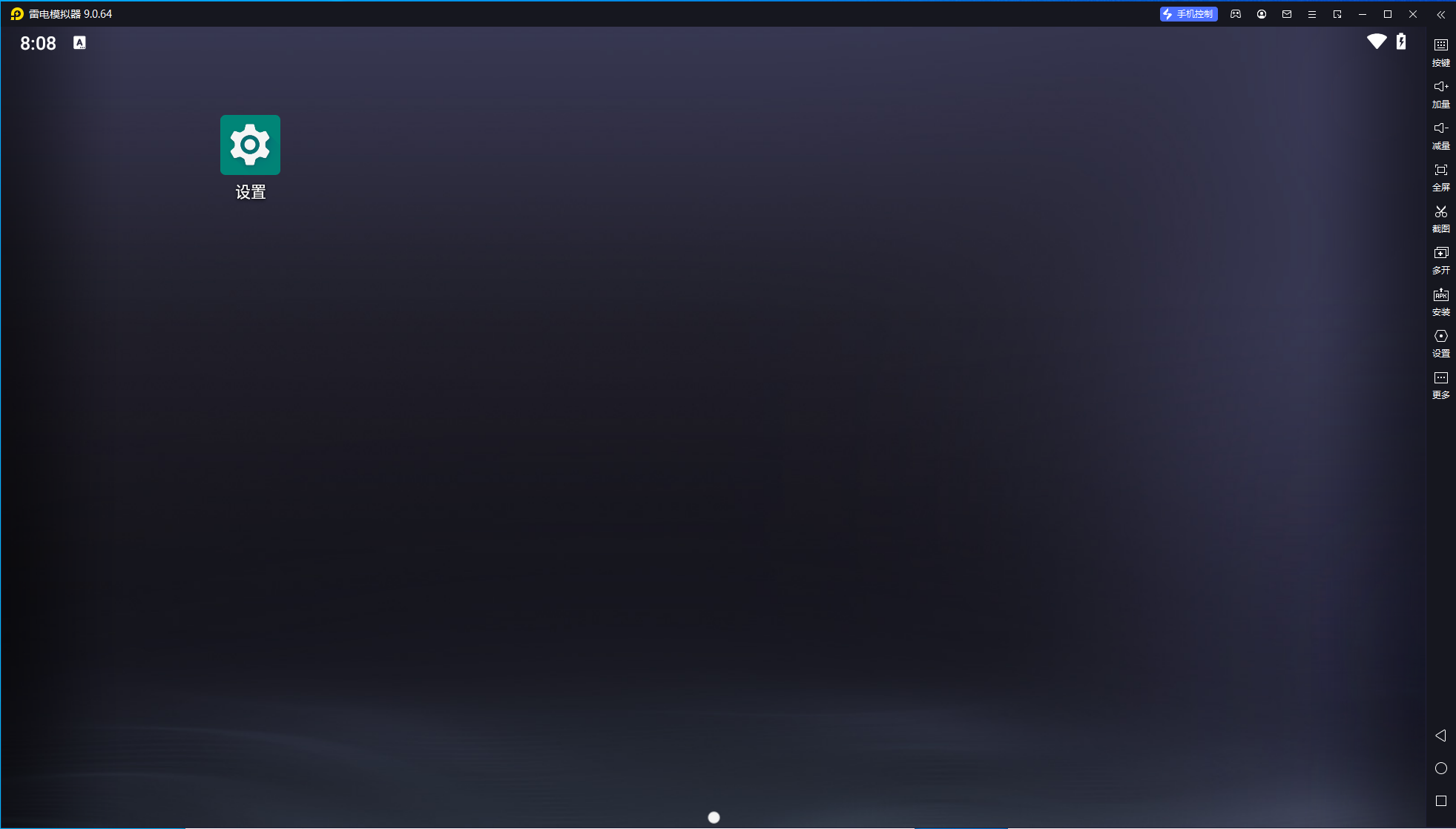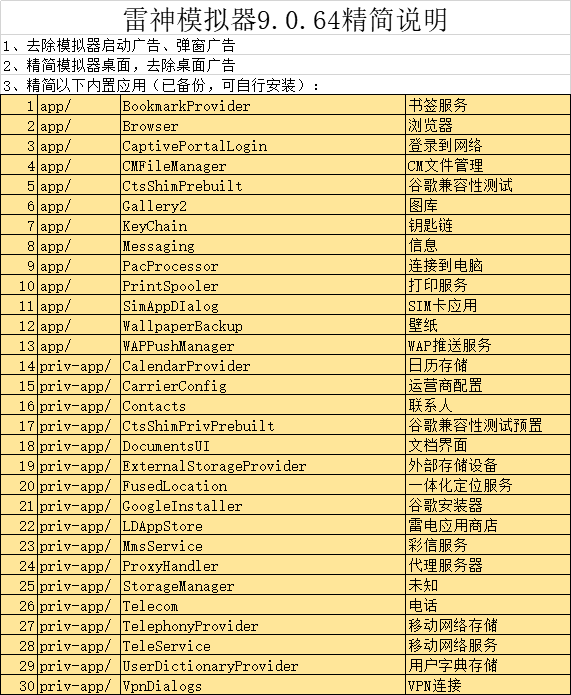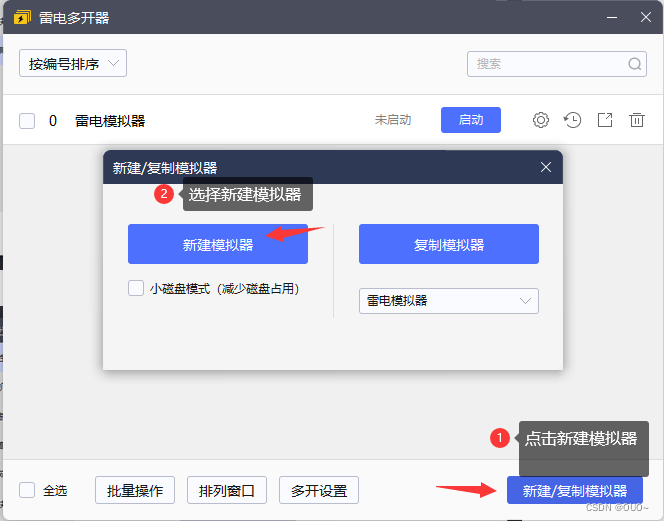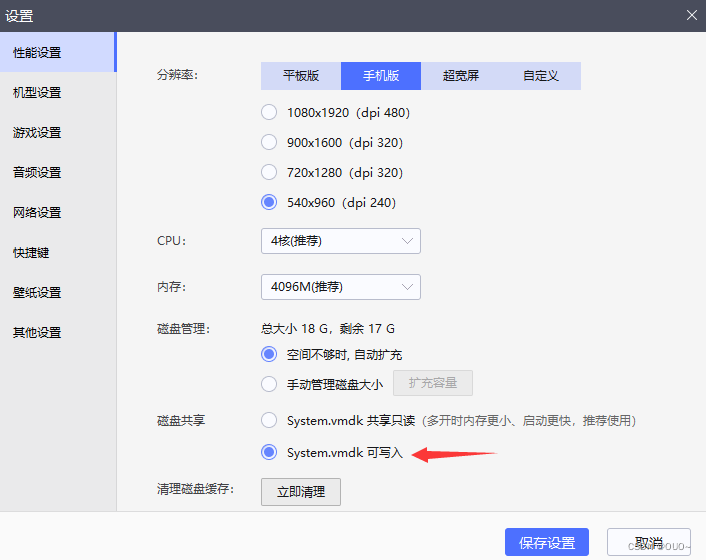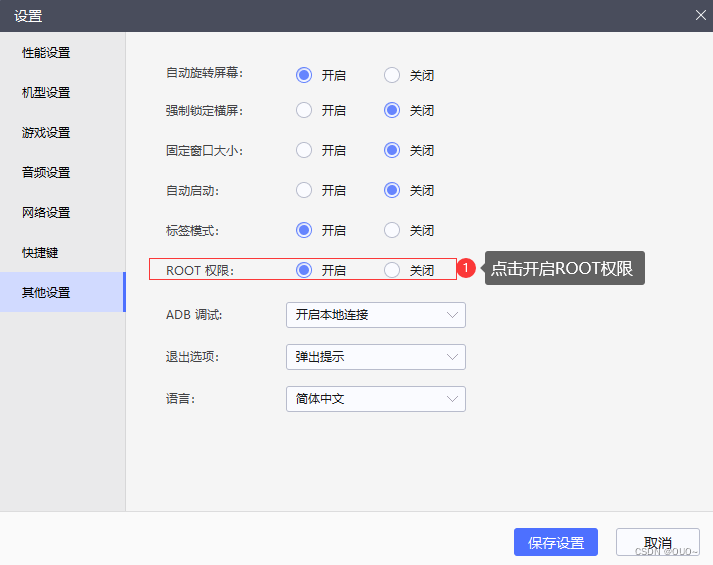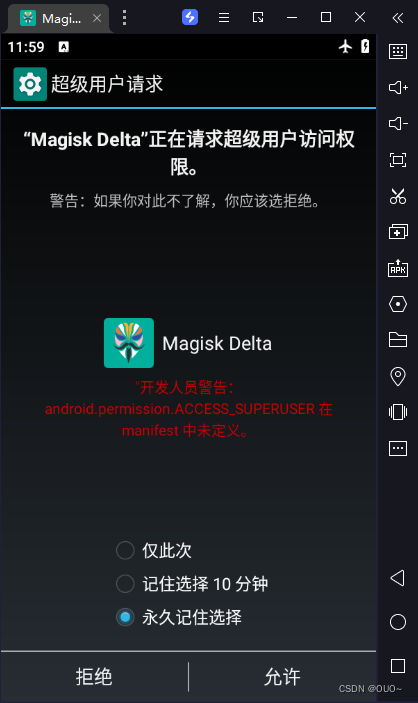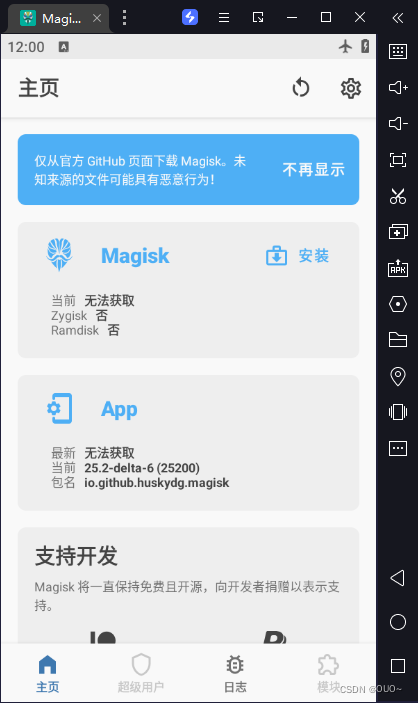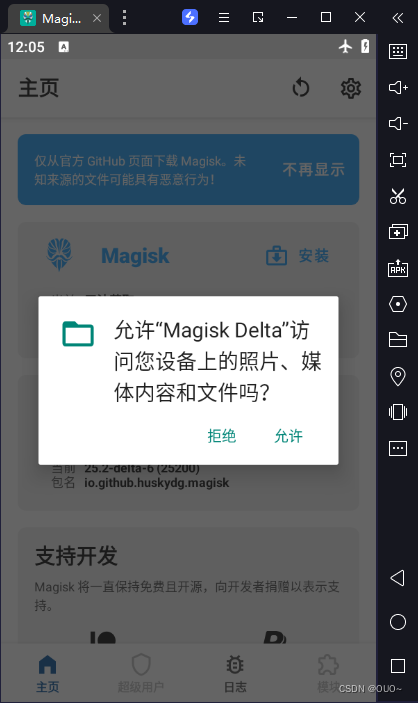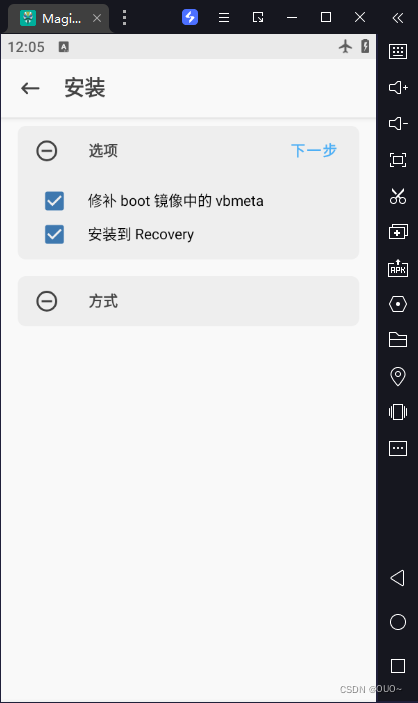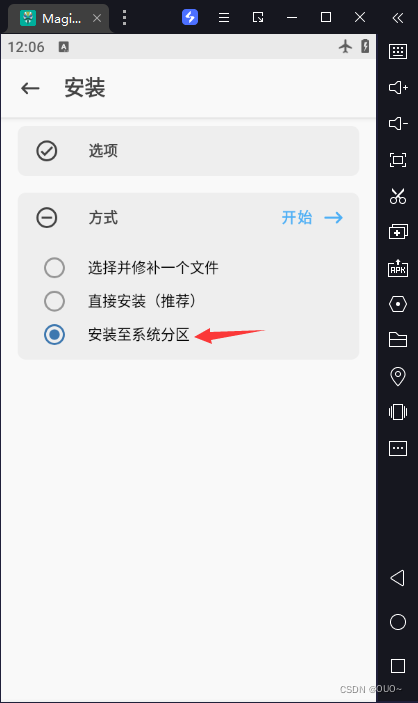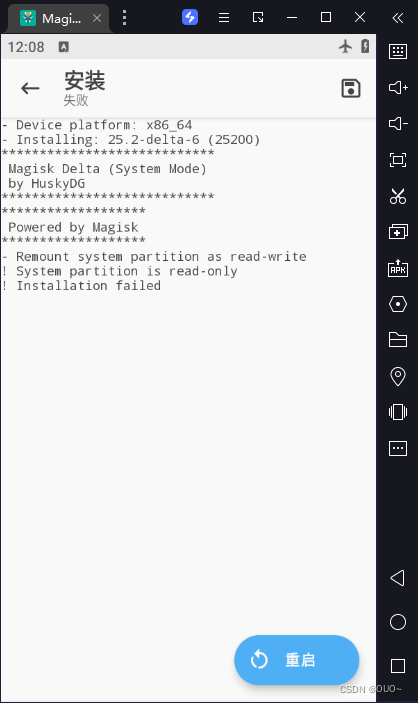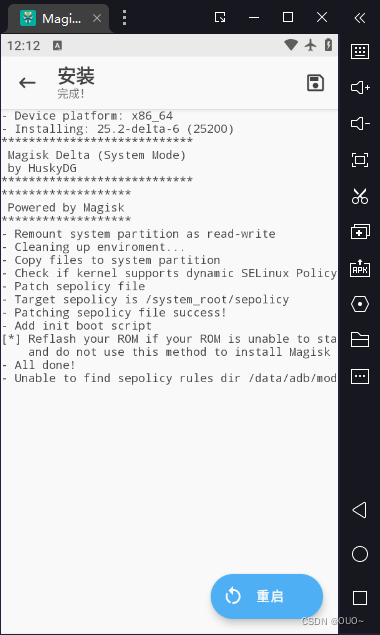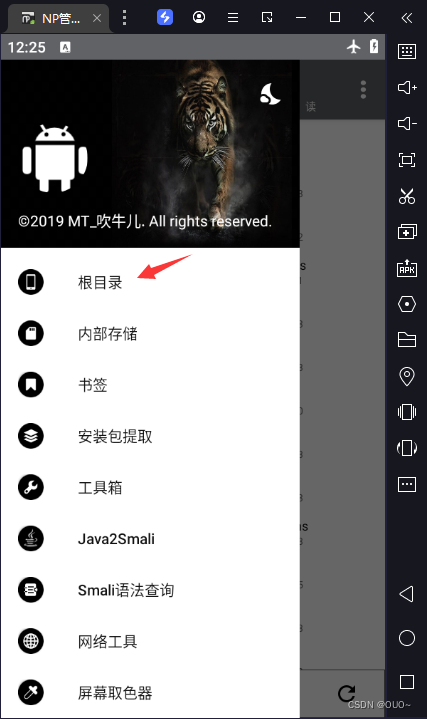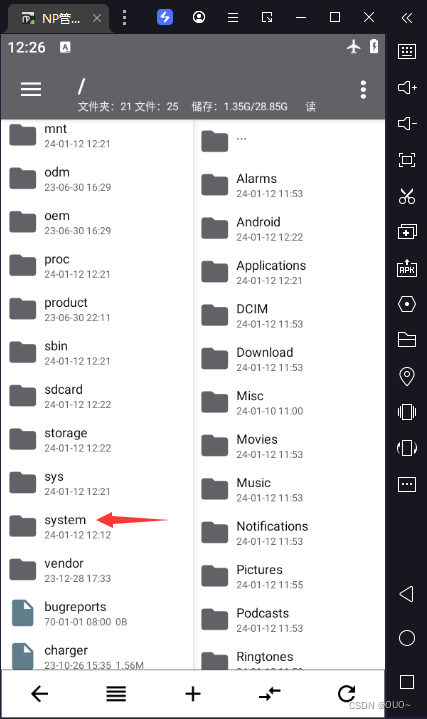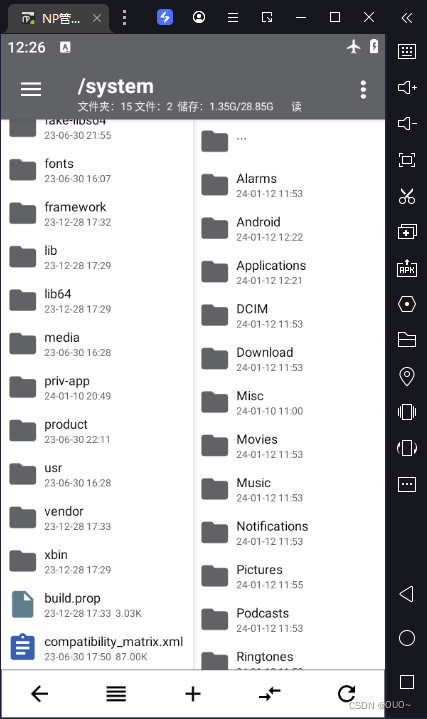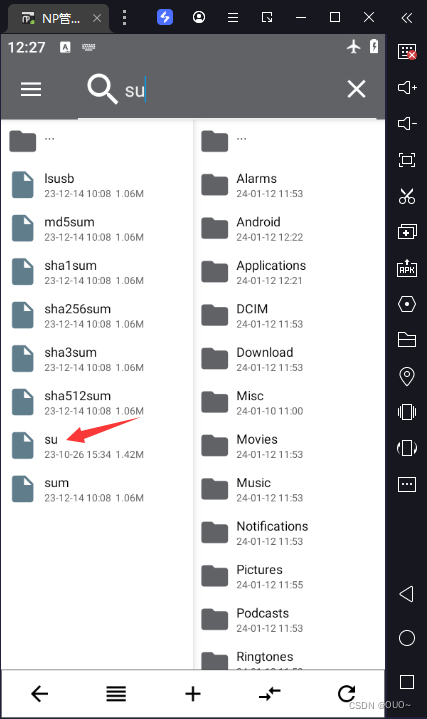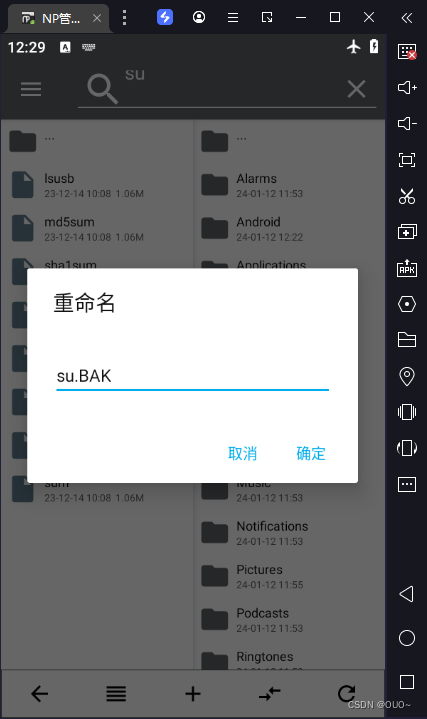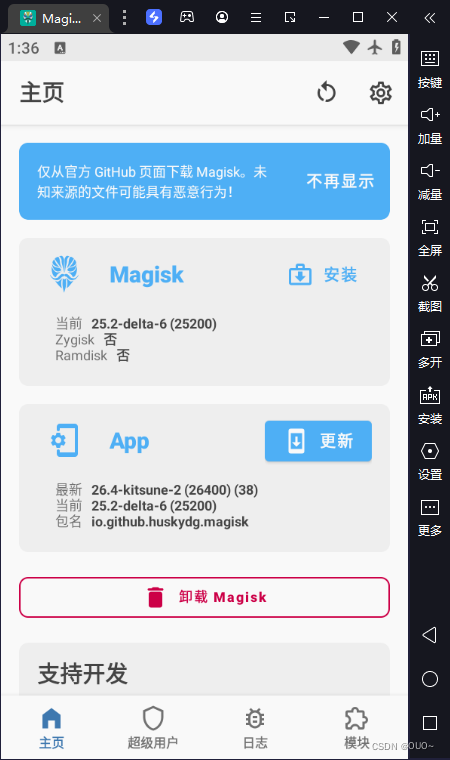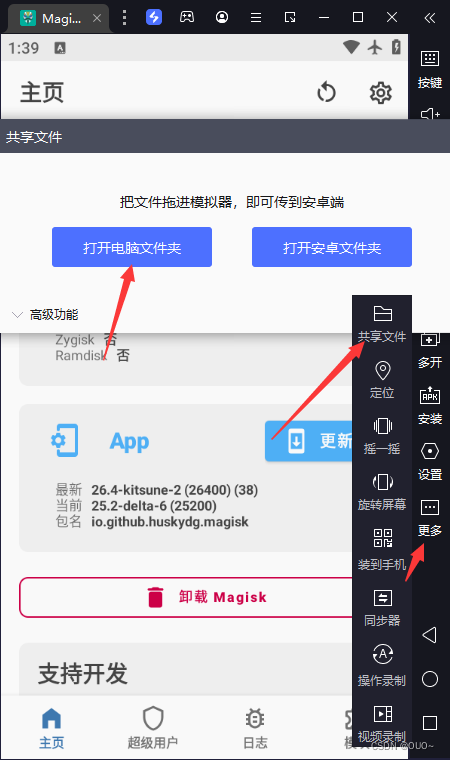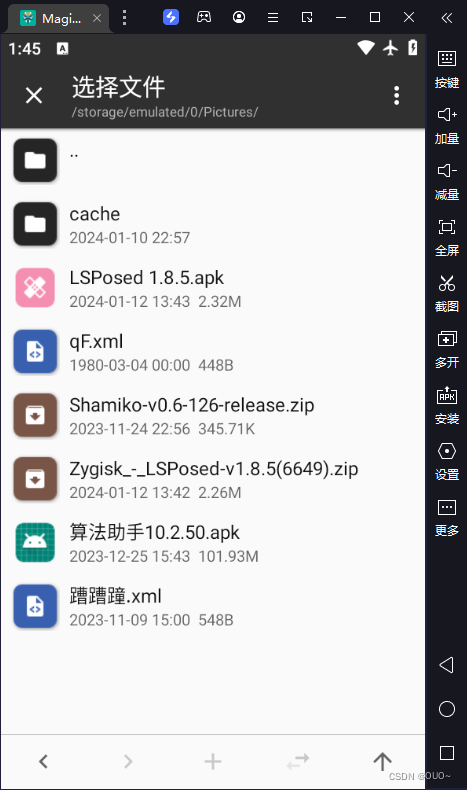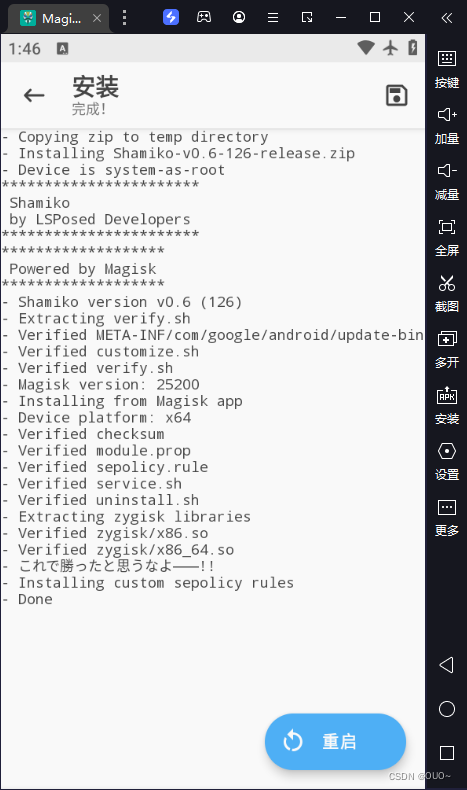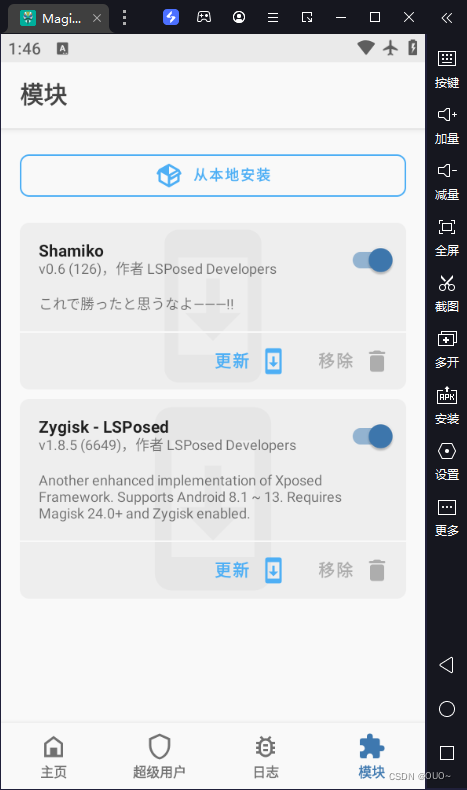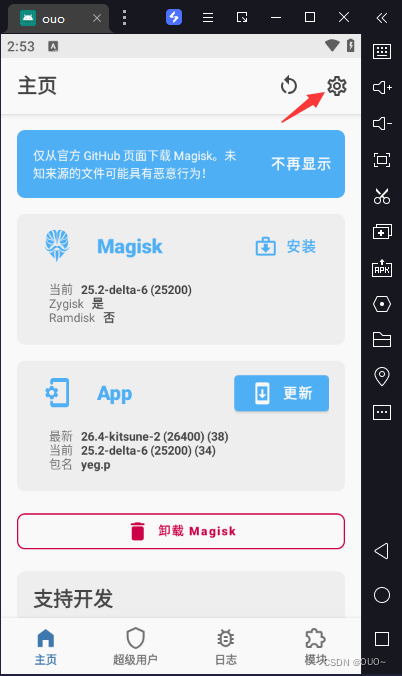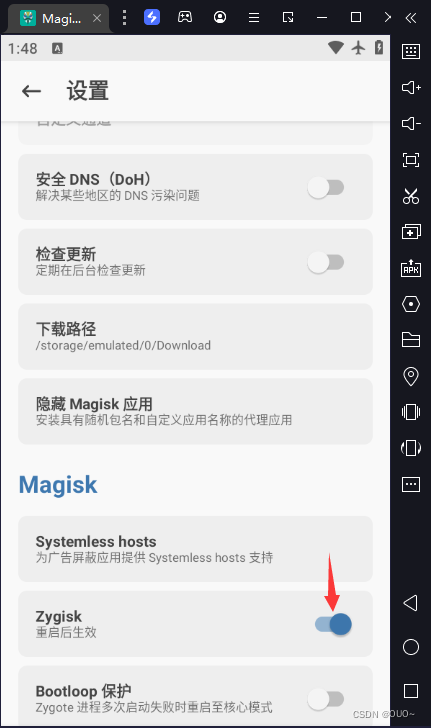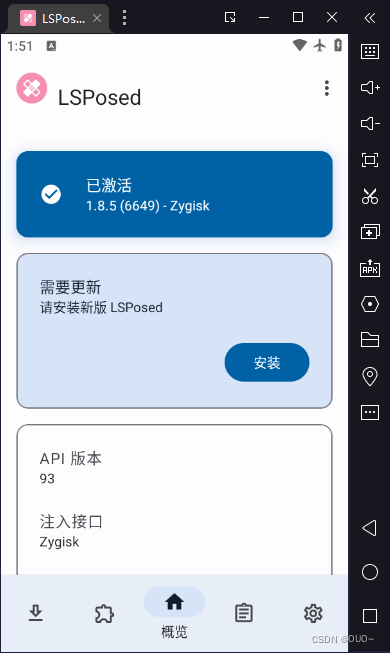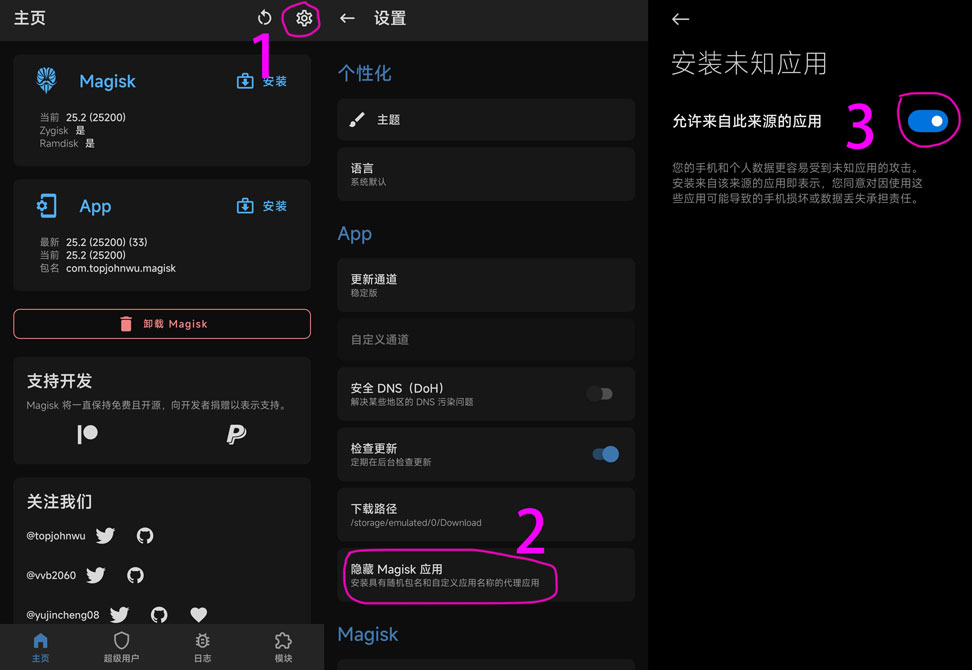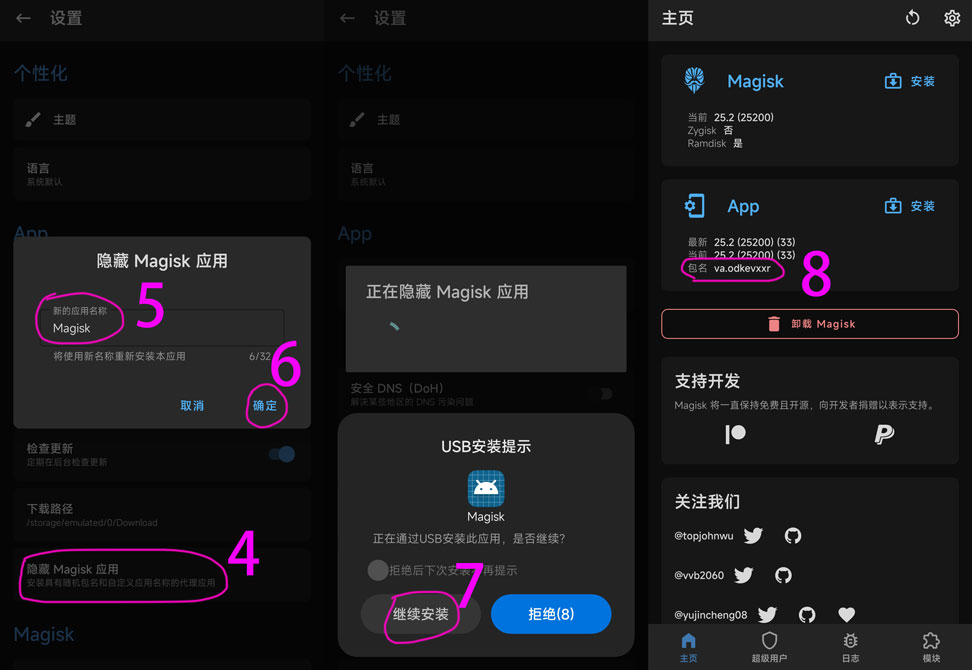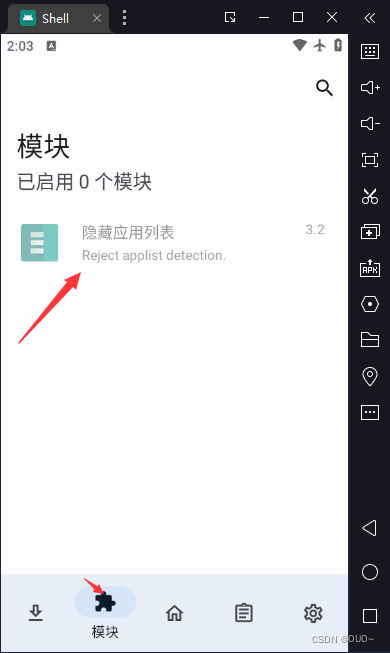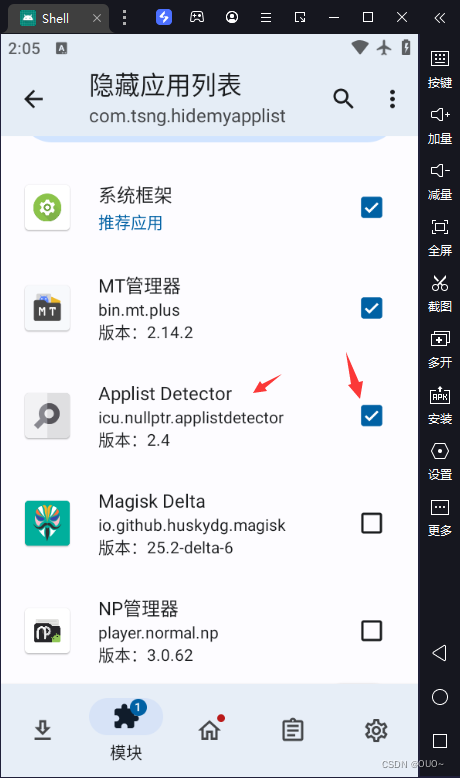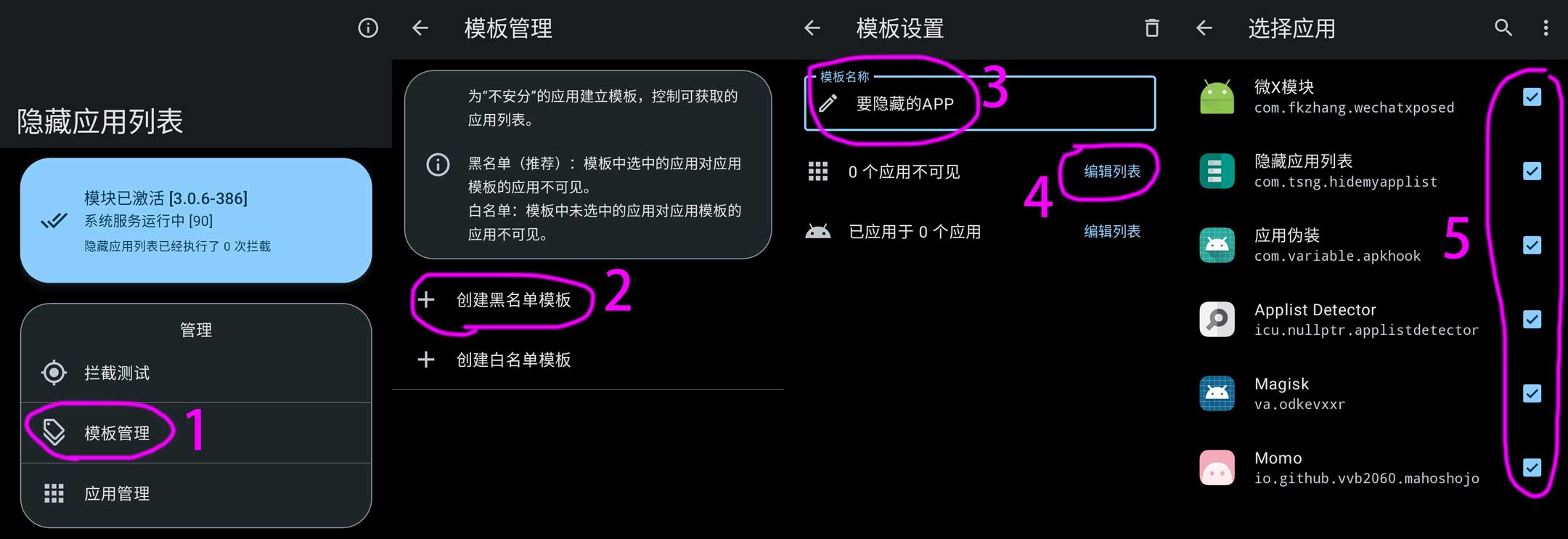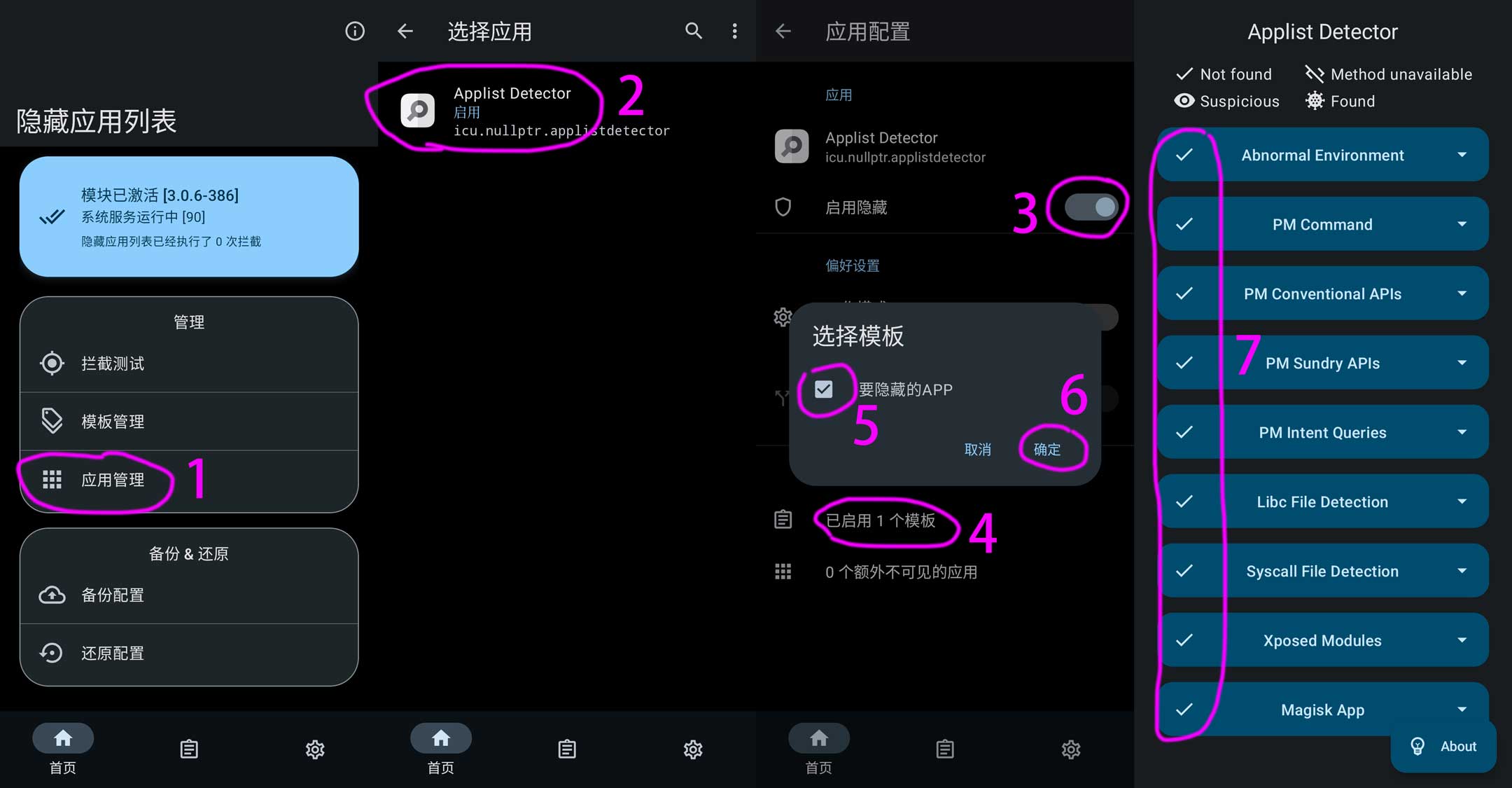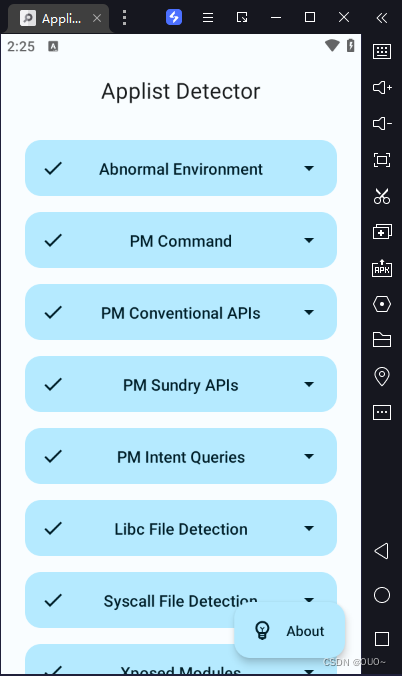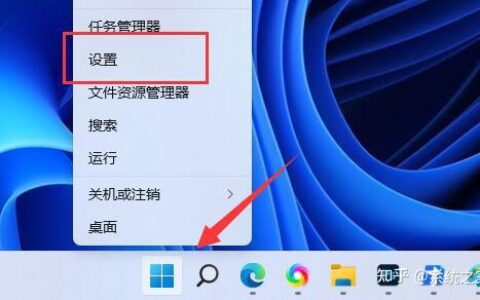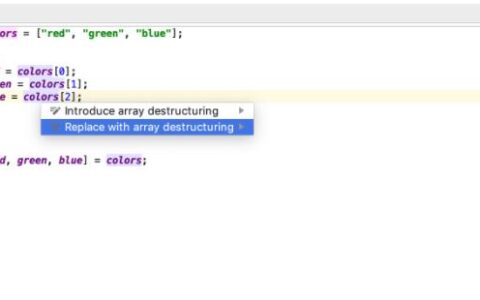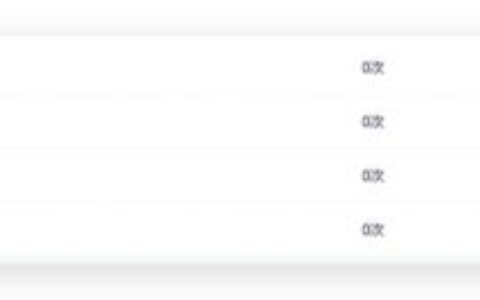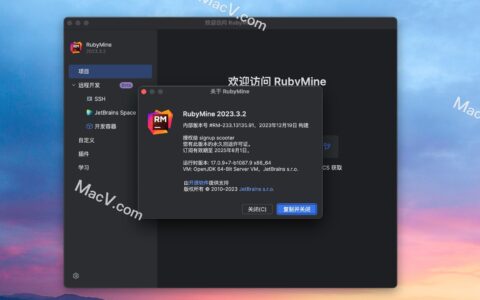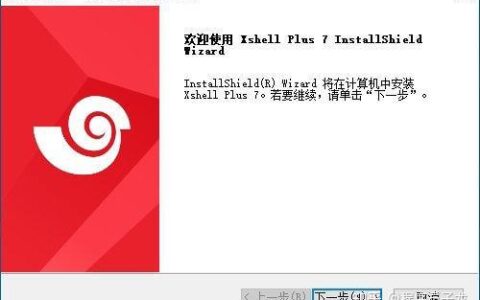雷X模拟器安装面具系列
1.下载雷X64位9.0.64纯净版
百度云盘-10日已更新:https://sigusoft.com/s/1XtQxf-bSzBfc-74umhQMFw?pwd=52pj
备份的精简文件由于安装后也不能正常使用,所以不再提供备份文件的下载
使用时,解压后先打开模拟器里的多开器(dnmultiplayer.exe),新建一个模拟器后即可正常使用
运行截图
精简文件列表如下:
精简作者来源:https://www.52pojie.cn/thread-1878160-1-1.html
2.初始化模拟相关设置
性能设置中
其他设置
选择好后保存设置,然后启动模拟器,
3.安装模拟器面具工具(Magisk-delta(25200).apk)
Magisk Delta下载地址:
NP管理器下载地址:https://wwwd.lanzoum.com/iJa7813flj7c 密码:7i1e
安装好后打开
进入界面后如果弹出访问权限申请,允许后,关闭Magisk Delta后重新打开
4.修补安装镜像
进入上图界面后右侧的安装按钮,出现授权申请就允许
如图勾选
如同勾选
异常情况1:
性能设置中没选可写入导致的问题
正常情况:出现ALL done!基本就成功,然后重启模拟器
5.后续步骤
重启模拟器一次
Why? 因为面具的ROOT和模拟器自身的ROOT有冲突,直接重启模拟器会弹出检测到不属于magisk的su文件,请删除其他超级用户程序。
方法1:所以我们安装好后关闭模拟器,并关闭模拟器的ROOT权限,再上面其他设置里面关闭。(已失效)
方法2:用NP管理器或者别的文件夹管理器进入/system/xbin目录找到SU文件改名为SU.BAK或删除(建议改名字,后期有问题可以改回来
操作一:断网进入NP管理器,不然会提示要更新
步骤2,进入指定位置
找到SU
按住左键后,出现弹框选择重命名,然后随便取啥名字
然后再重启打开Magisk发现已成功
6.安装一些基础模块(LSP)
将文件传输到模拟器上,如图打开电脑文件夹
将文件放入到打开的文件夹后,模块,然后从本地安装,找到刚刚的文件夹,我们安装LSP以及Zygisk
安装成功后手动重启模拟器
重启后发现两个模块提示Zygisk未启用,所以我们去主页右上角齿轮设置开,
点开后安装下LSPosed 1.8.5.apk (已失效,看文章最后一点介绍),文章内容在第七点资料库中都有。然后重启模拟器。打开LSPosed后发现已激活就代表基本的面具环境已经构建成功
7.上述一些文件的所有下载地址
地址1:https://wwt.lanzouw.com/b041gnrzc 密码:epqd
地址2:
https://musetransfer.com/s/q9af3vpvx 请链接获取《雷X模拟器面具环境》, 有效期至2025年1月11日
地址3:LSPosed-v1.8.6-6909-zygisk-release安装包
https://musetransfer.com/s/07urajc3v
8.隐藏面具以及过检测环境
面具相关地址:https://magiskcn.com/hide-magisk-app
1.设置 – 2.隐藏Magisk应用 – 3.允许来自此来源的应用(开启)
隐藏Magisk应用 – 5.输入新应用名称 – 6.确定 – 7.继续安装 – 8.成功修改包名
2.安装隐藏应用列表APP,在上方下载地址2中有。然后拖拽进模拟器中。
对我们需要过检测的APP勾选上
打开隐藏应用列表:模板管理 – 创建黑名单模板(模板名称随意)- 编辑列表 – 把我们要隐藏的应用全勾上(比如像面具、模块这些)
打开 隐藏应用列表 – 应用管理 — 选择应用 — 启用隐藏(勾选模板) 确定 – 然后打开 ApplistDetector(检测器) 看看 是否隐藏好
如果上述检测到LSP框架,就把那个LSP APP卸载掉。然后重新安装第7点,第三个地址中的LSP模块。重新安装后重启模拟器。发现已经完全过检测了
2024最新激活全家桶教程,稳定运行到2099年,请移步至置顶文章:https://sigusoft.com/99576.html
版权声明:本文内容由互联网用户自发贡献,该文观点仅代表作者本人。本站仅提供信息存储空间服务,不拥有所有权,不承担相关法律责任。如发现本站有涉嫌侵权/违法违规的内容, 请联系我们举报,一经查实,本站将立刻删除。 文章由激活谷谷主-小谷整理,转载请注明出处:https://sigusoft.com/139928.html